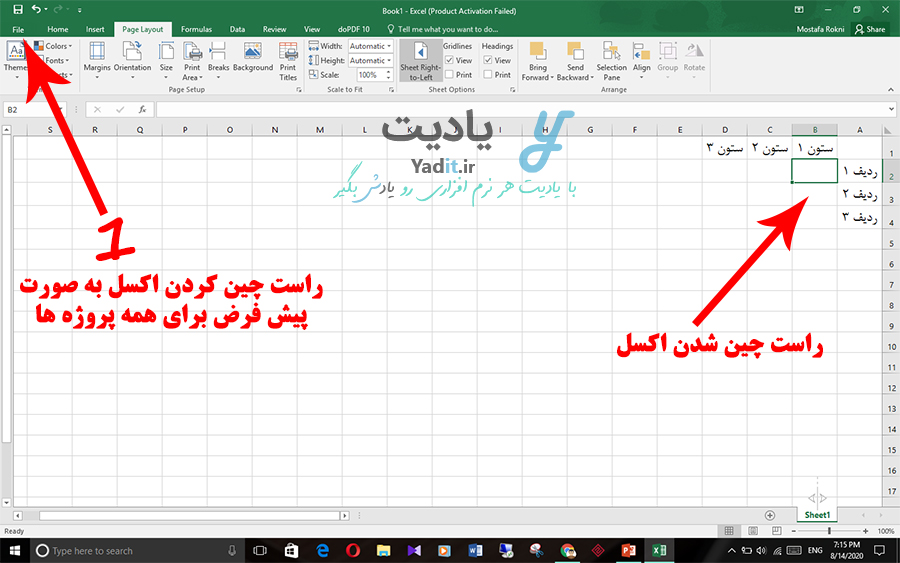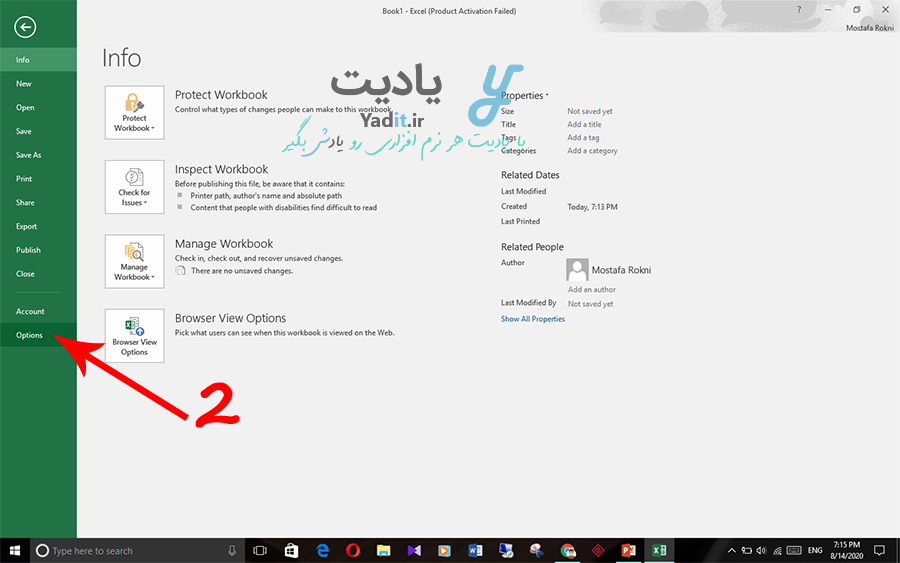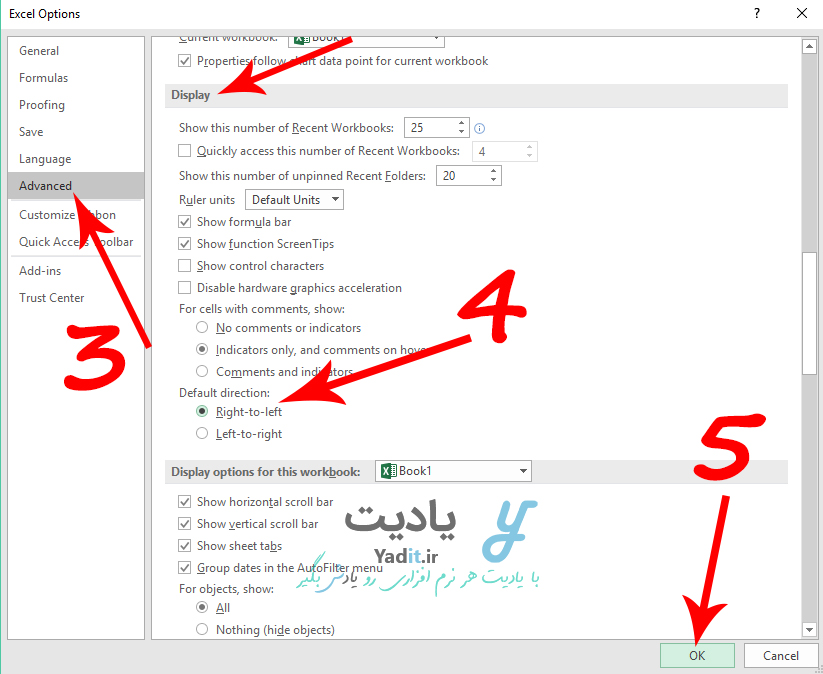نرم افزار اکسل (Excel) از مجموعه آفیس، نرم افزاری قدرتمند برای وارد کردن داده ها به صورت جدولی، انجام محاسبات برخی سلول های جدول به صورت خودکار و رسم نمودار می باشد.
اگر به تازگی این برنامه را در ویندوز خود نصب کرده باشید، ممکن است هنگام باز کردن یک پروژه جدید، با چپ چین بودن جدول مواجه شده باشید به این معنا که وارد کردن داده ها از ستون های سمت چپ آغاز شده و ستون های بعدی به سمت راست تا بی نهایت ادامه پیدا می کنند.
اما در بسیاری از اوقات، ما فارسی زبانان نیاز پیدا می کنیم که جدول پروژه اکسل ما از سمت راست آغاز شده و به سمت چپ تا بی نهایت ادامه پیدا کند. روش راست چین کردن جدول اکسل بسیار آسان است. در ادامه دو روش موقتی و دائمی راست چین کردن اکسل را آموزش می دهیم. از شما دعوت می کنیم با یادیت همراه باشید…
آموزش کامل نحوه راست چین کردن جدول در اکسل
اگر می خواهید تغییرات راست چین شدن اکسل فقط در پروژه ای که در حال حاضر آن را انجام می دهید اعمال شود پیشنهاد می کنیم قسمت اول این مقاله را بخوانید. اما اگر می خواهید هر بار که یک فایل جدید اکسل باز می کنید، جدول آن به صورت راست چین باشد، قسمت دوم این مقاله برای شما کاربردی تر خواهد بود.
نحوه راست چین کردن جدول در اکسل برای پروژه جاری
همان طور که در تصویر زیر مشاهده می کنید جدول پروژه ما در اکسل از سمت چپ آغاز و به سمت راست ادامه پیدا کرده است.
برای تغییر جهت جدول در اکسل به صورت موقتی و تنها برای همین پروژه، کافیست از نوار بالا گزینه Page Layout را انتخاب کرده و از قسمت Sheet Options روی گزینه Sheet Right-to-Left کلیک نمایید.
خواهید دید که جدول فایل اکسل شما به راحت ترین شکل ممکن راست چین می شود.
نحوه راست چین کردن جدول در اکسل برای همه پروژه ها
اما در صورتی که شما می خواهید هر بار که اکسل را باز می کنید و پروژه جدیدی را در آن آغاز می کنید، جدول از سمت راست نمایش داده شود، از نوار بالای اکسل، روی File کلیک کنید.
سپس در صفحه باز شده، از نوار سمت چپ، روی گزینه Options کلیک نمایید.
در پنجره جدید، از سمت چپ، Advanced را انتخاب کنید.
سپس در سمت راست به قسمت Display مراجعه کنید و از بخش Default direction گزینه Right-to-left را انتخاب نمایید.
پس از آن روی OK کلیک کنید.
حالا اگر یک بار اکسل را ببندید و دوباره باز کنید و پروژه جدیدی را در آن تعریف کنید، خواهید دید که جدول اکسل شما به صورت پیش فرض از سمت راست آغاز و به سمت چپ ادامه می یابد.
اگر می خواهید گاهی اوقات جدول راست چین خود را به چپ چین تغییر دهید، کافیست همان روش قسمت اول این آموزش را انجام دهید تا جدول شما از حالت راست نویس در آمده و چپ چین شود.
در پایان پیشنهاد می کنیم برای یادگیری نحوه ساخت جدول در اکسل اینجا کلیک کنید.